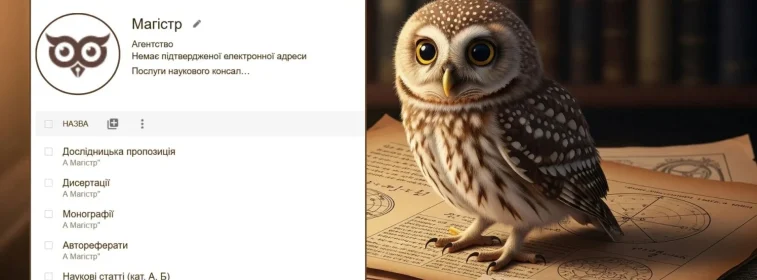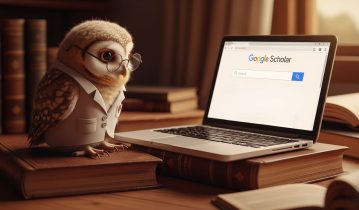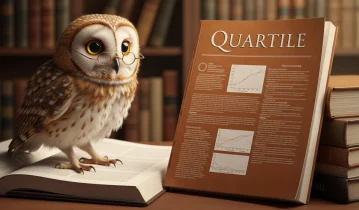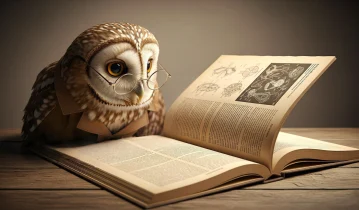1. Чому варто мати Гугл Академія профіль?
Створення Гугл Академія профілю дає змогу досліднику зібрати свої наукові публікації в одному місці, зробити їх доступними для колег та студентів і водночас відстежувати цитування та індекси впливу. Це зручний інструмент, що поєднує персональну наукову візитівку та систему моніторингу результатів досліджень.
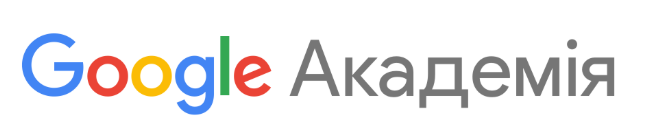
У цій статті показуємо, як зареєструватися в Гугл Академії швидко й без зайвих труднощів з поясненнями та практичними порадами.
2. Покрокова інструкція з реєстрації профілю
Як завжди, все починається з пошуку. У рядку вводимо запит «Гугл Академія вхід» або ж одразу переходимо за посиланням: https://scholar.google.com.
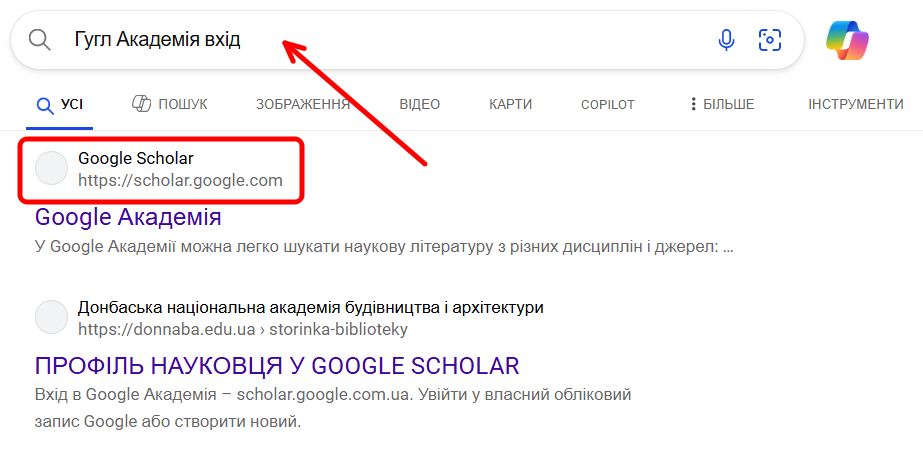
Відкривається стартова сторінка Академії — своєрідний пошуковик усередині Google. Для тих, хто не має облікового запису, реєстрація в Гугл Академії є обов’язковим етапом, що починається з кнопки «Увійти» у верхньому правому куті сторінки.
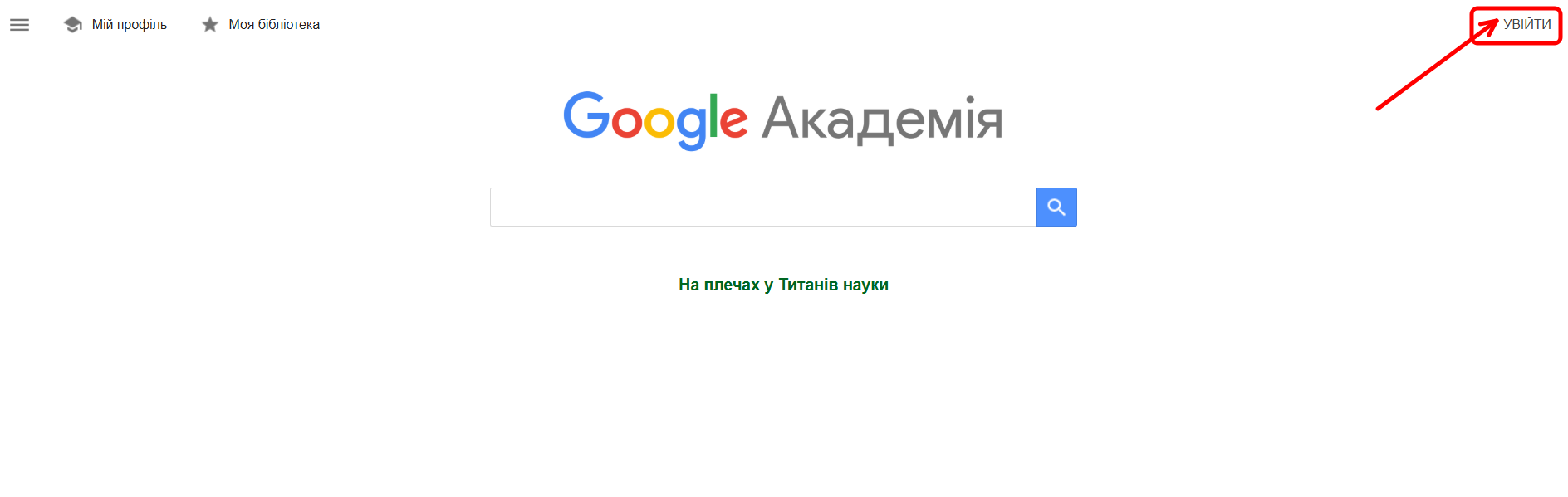
Після натискання нас перенаправляє у вікно авторизації Google. Тут можна або створити новий акаунт, або увійти до вже наявного. Оскільки ми розглядаємо процес від початку, як для нового користувача, рухаємось далі.
У вас обов’язково має бути Google-пошта. До неї автоматично система створить акаунт. Реєстрація пошти − справа декількох хвилин.
Для реєстрації в Гугл Академії ми скористаємося вже наявним акаунтом Google з підтвердженою електронною поштою. Для цього вводимо адресу у відповідне поле на сторінці авторизації та натискаємо кнопку «Далі».
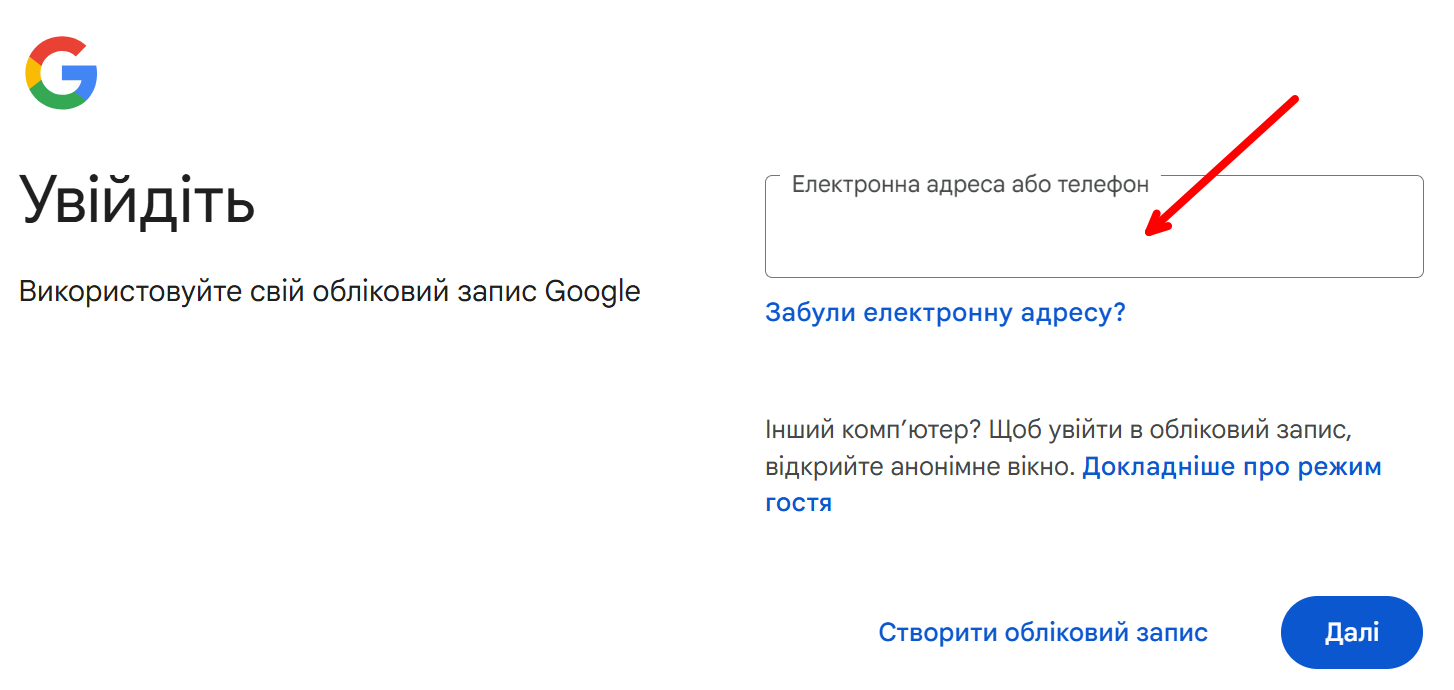
Система попросить ввести пароль і покаже варіанти відновлення, якщо він загублений.
Тут нам потрібна кнопка “Мій профіль”. Вона розташована у верхньому лівому куті. Після цього Гугл Сколар реєстрація зроблена, і ми опиняємось у вже створеному акаунті. Зауважимо, що оформлення Google Академії надзвичайно лаконічне, тому загубитися буде важко.
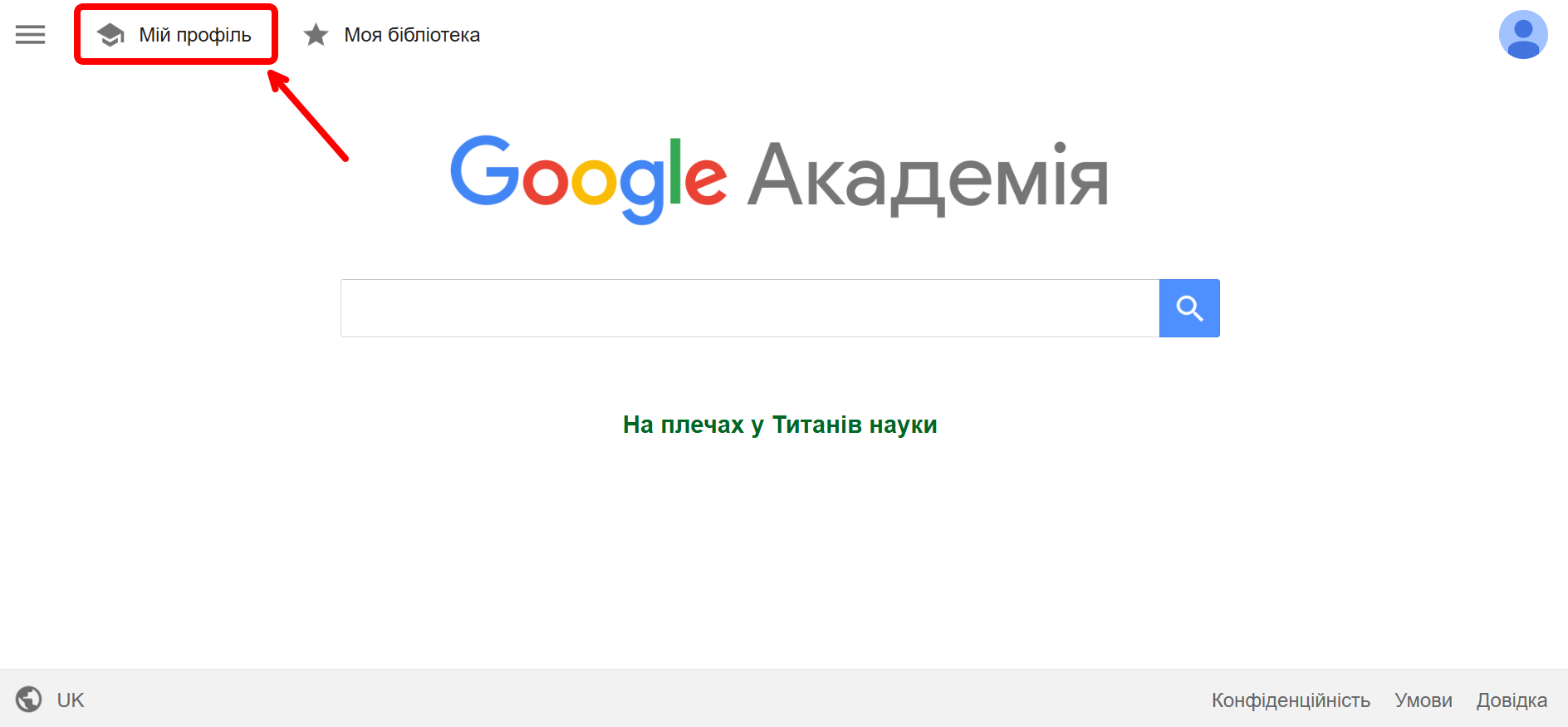
Далі розглянемо управління профілем.
3. Налаштування профілю
У вкладці «Мій профіль» бачимо порожні поля та шкалу наповнення профілю інформацією (вона розташована у верхньому лівому куті екрана), що є другим пунктом для тих, хто вирішив зареєструватися в Гугл Академії. Шкала складається з усього трьох кроків:
- Профіль.
- Статті.
- Налаштування.
Будемо далі їх дотримуватися.
3.1. Профіль
Цей етап призначений для введення персональної інформації. Для прикладу ми використали загальнодоступні дані, щоб показати процес налаштування.
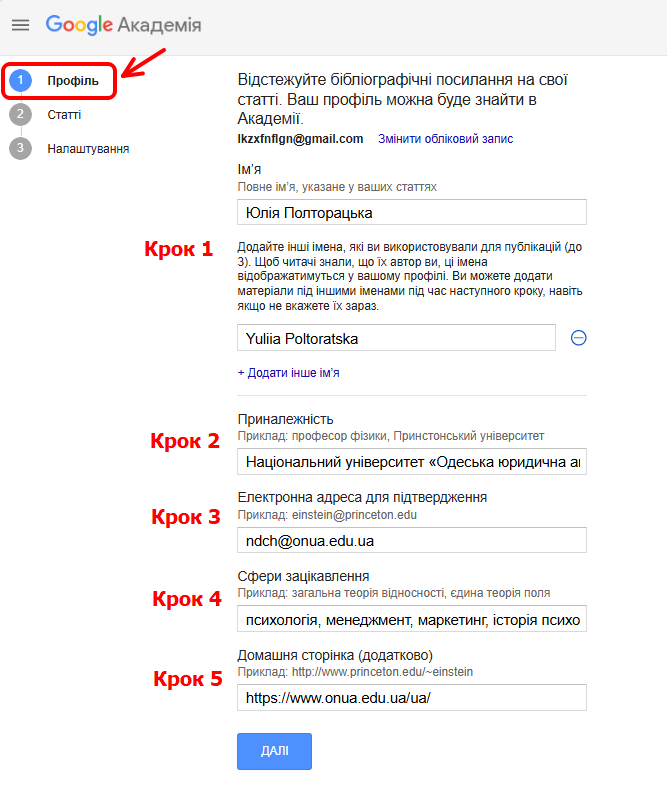
Google Scholar реєстрація — це лише початок для функціонального профілю. Наступним треба заповнити поля з деякими нюансами. Розповідаємо, з якими.
Крок 1. «Ім’я» – зазначаємо прізвище, ім’я та по батькові, а також транслітерацію, яку ви використовуєте у публікаціях. Наприклад: Іваненко Іван Іванович, Ivanenco Ivan Ivanovych.
Для коректної індексації системою важливо заповнити ці дані максимально повно та завжди використовувати їх при наступних публікаціях.
Крок 2. “Приналежність” означає місце роботи. Ми для прикладу вказали Національний університет «Одеська юридична академія». Вам же потрібно заповнити повну інформацію: кафедру, посаду тощо. Ці дані допомагають персоналізувати ваш профіль як науковця/науковиці.
Крок 3. «Електронна пошта для підтвердження» – це не додаткова особиста пошта для відновлення, а офіційна скринька вашого місця роботи. Для прикладу ми використали контакт науково-дослідної частини Одеської юридичної академії.
Крок 4. «Сфери зацікавлення». У цьому полі слід зазначити свої наукові інтереси та напрями діяльності. Їх варто подати через кому, але не більше п’яти. Загалом призначення цього поля можна зрозуміти через поняття «ключові слова».
Крок 5. «Домашня сторінка». Для прикладу використано офіційний сайт Одеської юридичної академії. Ви ж можете зазначити профіль ORCID, робочу сторінку в соціальних мережах або інші майданчики, де відображено вашу наукову діяльність. До речі, у нас є інформативна стаття про профіль ORCID, радимо переглянути, якщо шукаєте інформацію про персональний індикатор науковця.
Профіль заповнено. Перевіряємо введену інформацію та натискаємо «Далі».
3.2. Статті
Після того як ви здійснили Гугл Академія вхід і заповнили персональну інформацію, відкривається сторінка «Додайте статті, які ви написали». Сервіс одразу пропонує список робіт, які, на його думку, належать автору. Система знаходить публікації за прізвищем та ініціалами, тож ви можете побачити як власні роботи, так і ті, що належать однофамільцям.
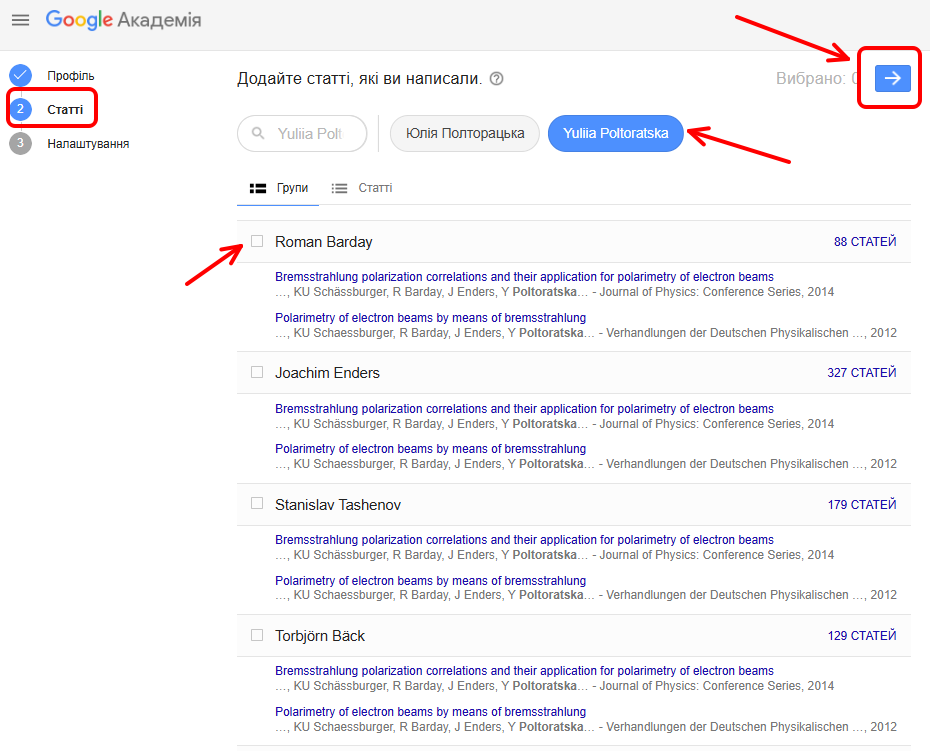
У верхній частині екрана доступне поле пошуку. У ньому можна вводити різні варіанти написання прізвища та імені, щоб знайти всі свої статті. Це важливо, адже одна й та сама публікація може бути індексована з різними транслітераціями.
Результати відображаються у двох вкладках: «Групи» і «Статті». У режимі «Групи» Google Scholar об’єднує кілька робіт в один блок. Це зручно для швидкого додавання, але потребує уважної перевірки: іноді в групі можуть опинитися статті однофамільців. У режимі «Статті» всі публікації показуються окремо, і їх можна відзначати вручну.
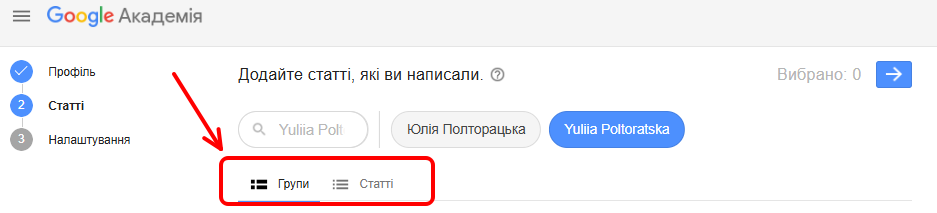
Щоб додати свій науковий доробок у Гугл Академія профіль, потрібно поставити позначку біля потрібних назв. Коли вибір зроблений – натискаємо синю кнопку зі стрілкою у верхньому правому кутку. Після цього обрані статті з’являться в списку.
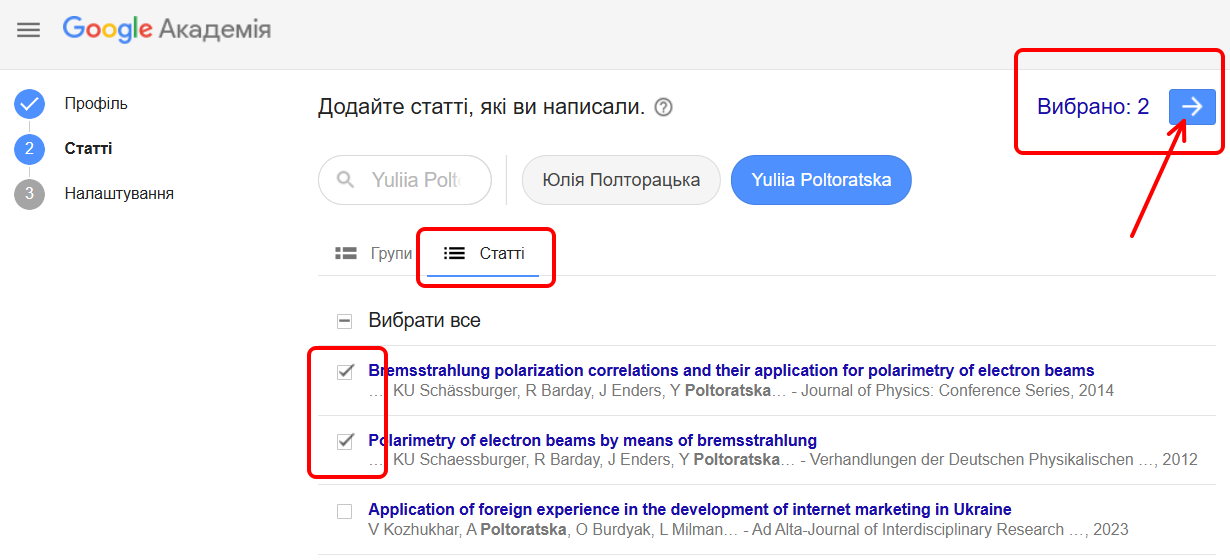
Якщо в переліку немає всіх публікацій, не варто хвилюватися. Додати їх можна пізніше, вже з меню профілю, через опції «Додати статті», «Додати групи статей» або «Додати вручну».
З цим ми закінчили. Рухаємося далі.
3.3. Налаштування
Коли ви обрали потрібні статті і натиснули синю кнопку зі стрілкою, система переходить до наступного етапу − налаштувань оновлення профілю і його видимості.
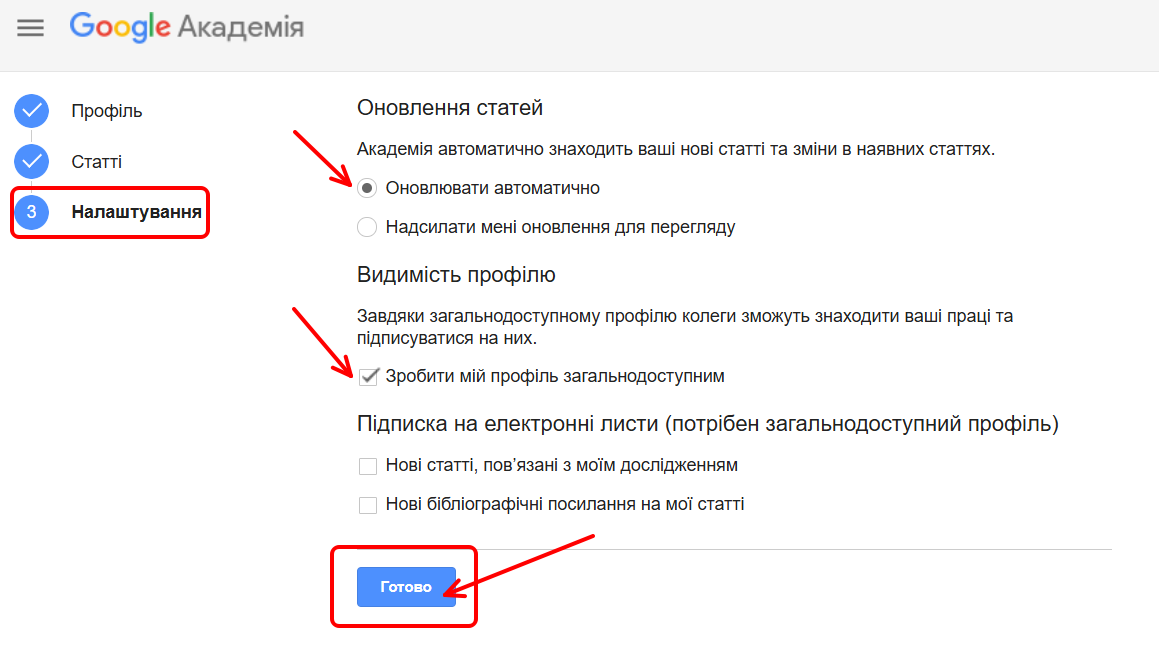
На цій сторінці Google Академія пропонує визначити, як саме нові публікації будуть додаватися у майбутньому. Є 2 варіанти:
- Автоматичне додавання. Усі нові роботи, які система вважатиме вашими, одразу з’являтимуться у профілі без підтвердження. Це зручно, якщо у вас рідкісне прізвище й ризик помилкових співпадінь мінімальний.
- Додавання з підтвердженням. У такому випадку на електронну пошту надходитимуть сповіщення про нові знайдені публікації. Додати їх можна лише після вашого схвалення. Це найпоширеніший і безпечний варіант, особливо для тих, чиє прізвище збігається з іншими.
Для прикладу ми обрали режим автоматичного оновлення. Це вигідно, бо профіль завжди поповнюється новими статтями без додаткових дій, а показники цитування оновлюються одразу. Проте варто контролювати, щоб система не додавала чужі публікації від однофамільців. Час від часу потрібно переглядати список робіт і видаляти зайві записи, аби профіль залишався точним і професійним.
Далі, на цій же сторінці, Google Академія пропонує визначити видимість профілю. На цьому кроці потрібно встановити прапорець біля опції «Зробити мій профіль загальнодоступним» або залишити його порожнім.
Отже:
- Якщо прапорець встановлено − профіль стає публічним. Його можуть знайти інші користувачі через пошук Google Академії. Це зручно, адже ваші статті та цитування відразу видно колегам, студентам і потенційним партнерам.
- Якщо прапорець проігнорувати − профіль залишиться приватним. Його бачите лише ви. Такий варіант підходить тоді, коли ще триває редагування чи очищення списку публікацій, і ви не готові показувати незавершений вигляд назовні.
У будь-який момент видимість можна змінити через налаштування профілю.
Ми обрали, щоб наш профіль був «видимим», і відповідно встановили прапорець біля опції «Зробити мій профіль загальнодоступним». Це означає, що сторінка одразу відкрита для перегляду в пошуку Google Академії.
На цій сторінці нам залишається натиснути «Готово».
Отже, Гугл Сколар реєстрація зроблена, базові налаштування визначені і нарешті ми опиняємось у вже створеному акаунті. Тут відображаються статті, цитування, особиста інформація та ключові слова (сфери інтересів). Щоб зробити профіль ще більш унікальним, додамо фото.
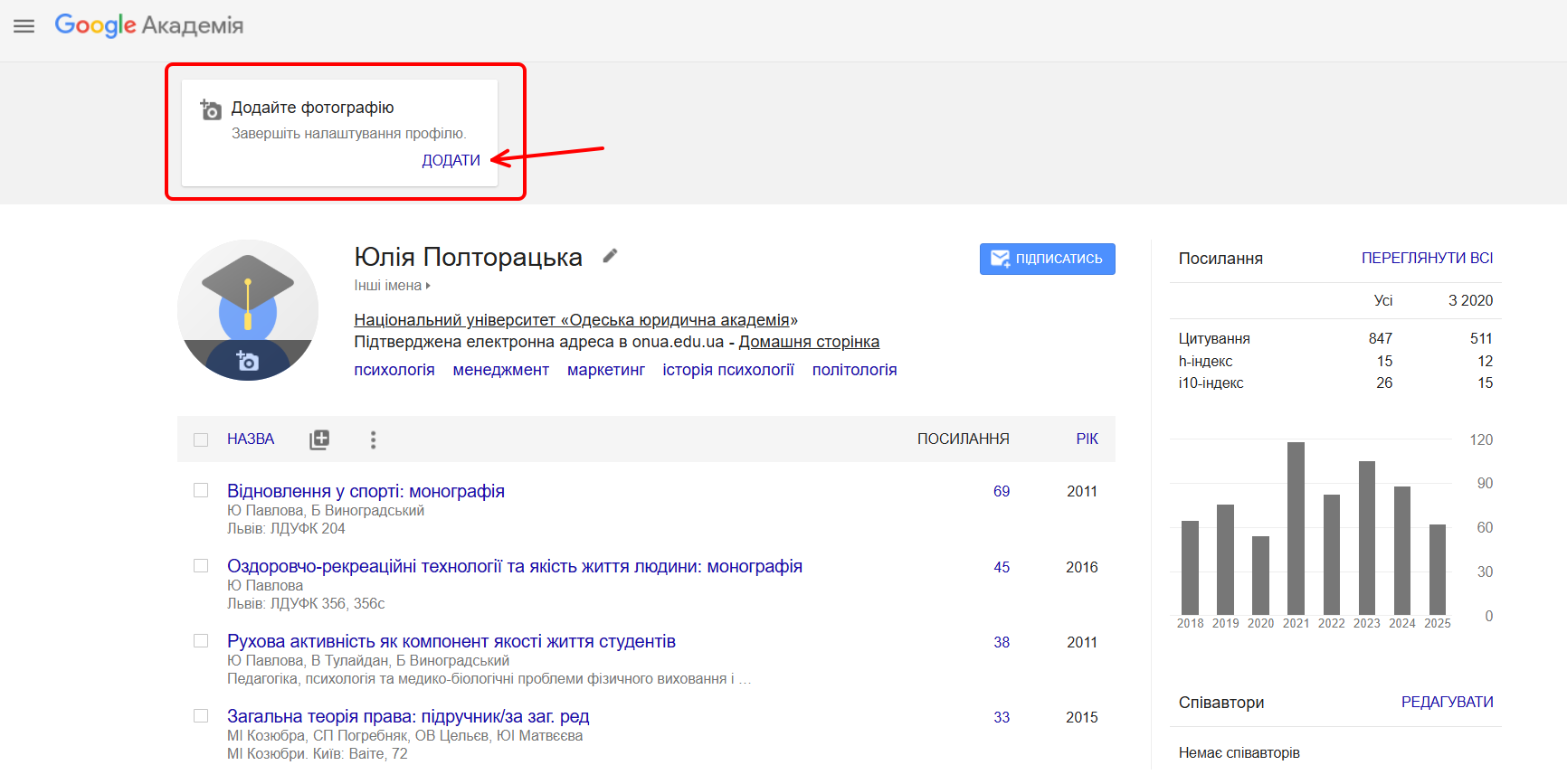
Знайдіть підказку на сторінці (вона розташована у верхньому лівому кутку) і натисніть «Додати».
Після натискання кнопки «Додати» відкриється файлове сховище вашого комп’ютера. Знайдіть бажану світлину і натисніть «Відкрити», щоб завантажити її.
Для створення органічного та професійного вигляду профілю завчасно підготуйте фотографію у форматі 1:1. Квадратне зображення дозволить уникнути автоматичного кадрування системою та збереже композицію знімка.
4. Управління публікаціями
Ми вже зробили базові налаштування нашого профілю, настав час додати публікації. У нашому прикладі система вже автоматично знайшла багато статей. На їх основі покажемо, як керувати публікаціями.
Спочатку перевіримо, як налаштовано оновлення публікацій. Під час реєстрації ми встановили автоматичне додавання, тому зараз подивимося, чи все працює. На сторінці профілю, під зображенням, знайдіть кнопку з плюсом і натисніть її. У спадному меню оберіть «Налаштувати оновлення статей».
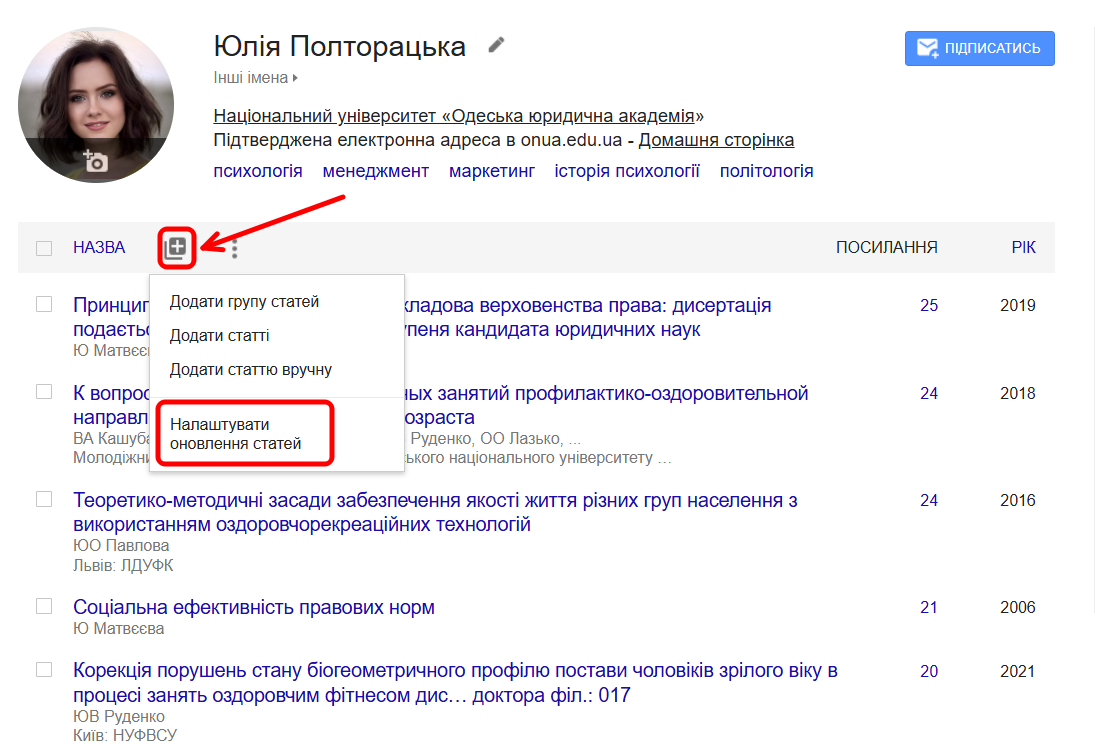
Відкриється нова сторінка з налаштуваннями. У нашому випадку поточні налаштування збігаються з тим, що ми встановили раніше. Якщо ви хочете їх змінити, достатньо переставити прапорець на потрібну опцію і натиснути кнопку «Оновити налаштування».

Інколи одна й та сама стаття індексується кілька разів під різними варіантами написання імені автора чи назви журналу. Це спотворює статистику цитувань, тому дублі варто зливати в один запис.
Отже, маркуємо однакові статті. У нашому демонстраційному списку оберемо 3, які потрібно об’єднати (зауважимо: в цілях прикладу). Кнопка «Об’єднати» з’являється автоматично. Її шукати потрібно під вашою фотографією профілю, тобто у верхньому лівому квадраті екрана. Натиснувши, бачимо нове віконце з пропозицією «Виберіть найкращу версію статті». Так і робимо. Потім − «Об’єднати».
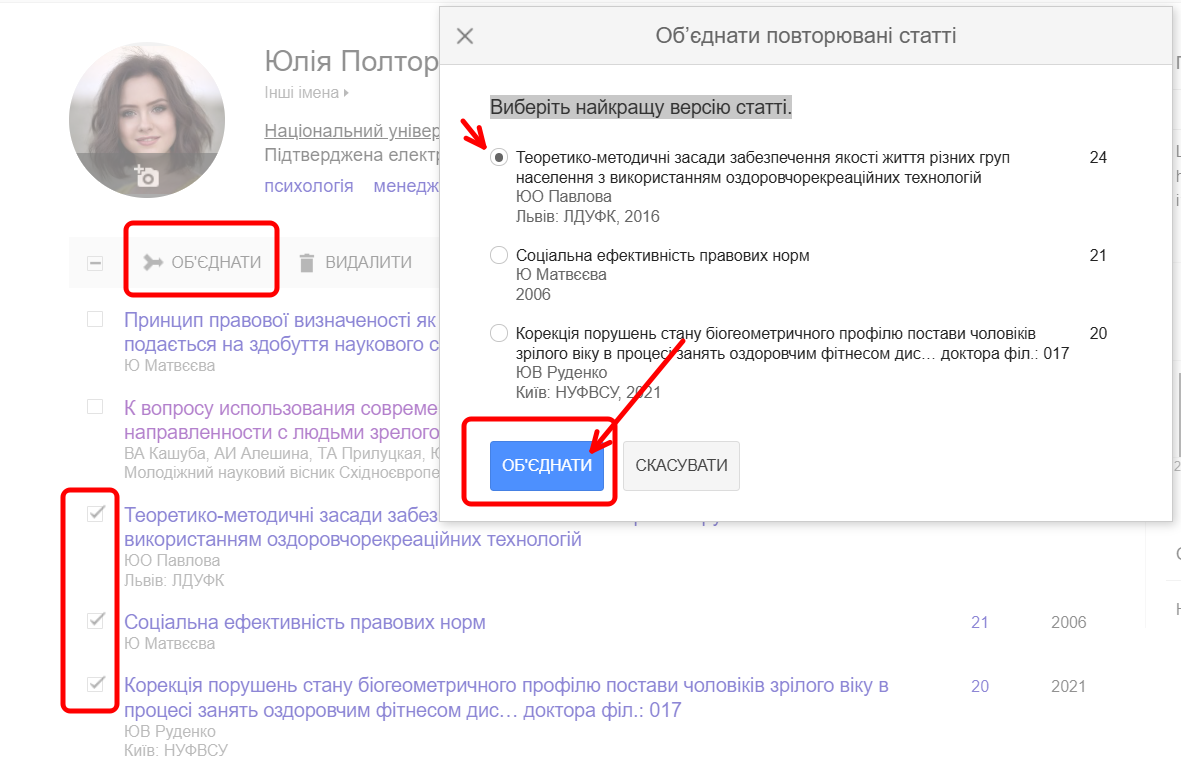
Після цього наша «об’єднана» стаття опиняється в списку на першій позиції. Зверніть увагу, що тепер вона позначена зірочкою. Натиснувши на неї, бачимо віконце з інформацією.
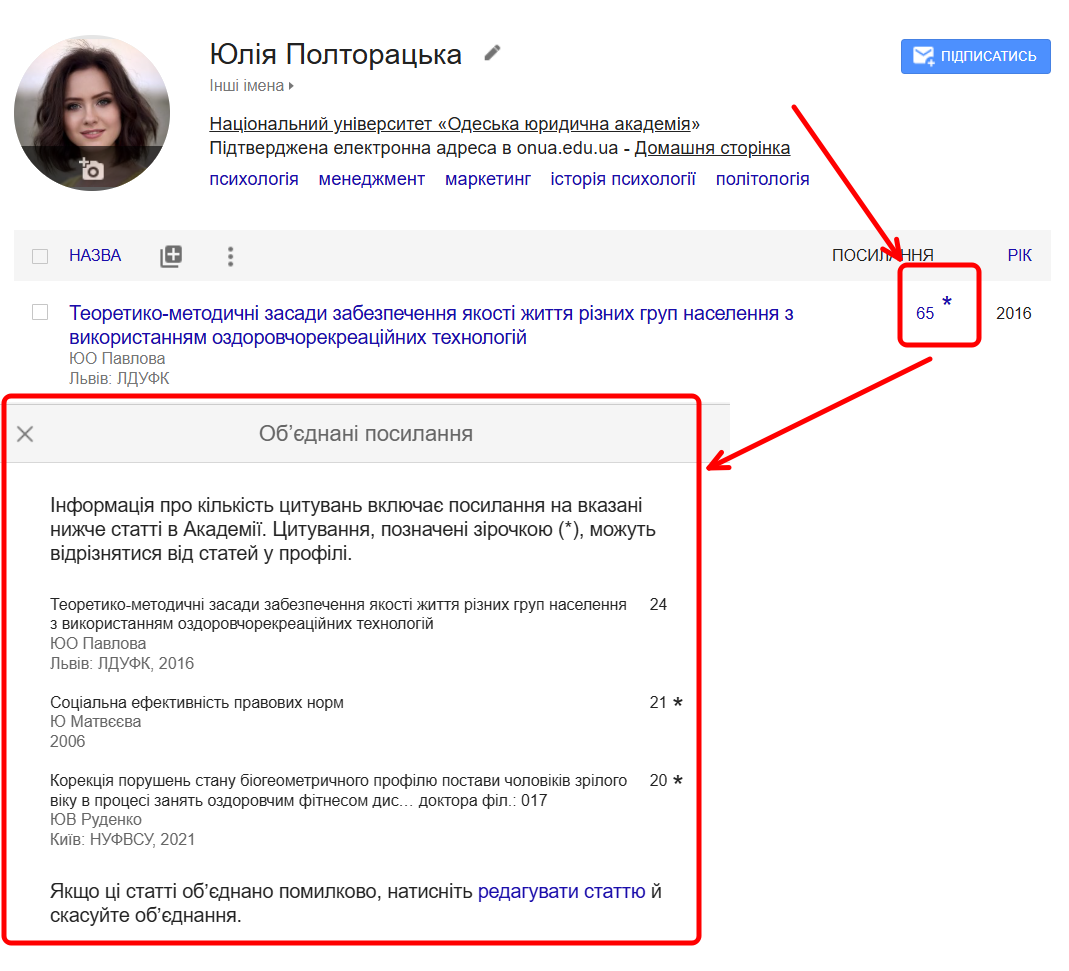
У вашій базі можуть з’явитися роботи, які не мають стосунку до вас. Якщо їх залишити, профіль виглядатиме непрофесійно і вводитиме читачів в оману. Видалити зайві позиції можна вручну за кілька секунд, після чого система автоматично оновить показники.
Ми звернули увагу, що в нашому демонстраційному списку є стаття російською мовою. Вона здається зайвою, тому видаляємо: маркуємо її, шукаємо кнопку «Видалити» (у верхньому лівому квадраті екрана) і тиснемо.
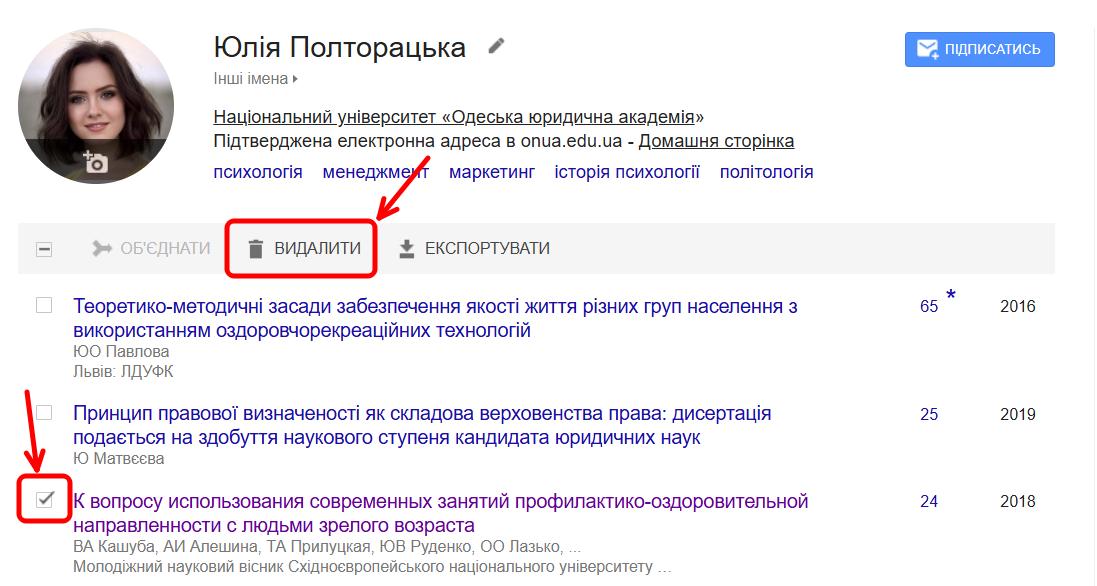
Scholar надсилає сповіщення на електронну пошту, що допомагає оперативно відстежувати, хто і де використовує ваші дослідження. Це не лише зручно для моніторингу наукової активності, а й може стати аргументом під час звітування чи підготовки конкурсних заявок.
Щоб переглянути сповіщення, потрібно знайти на сторінці три риски у верхньому лівому куті над фотографією профілю. Натиснувши на них, ви розгорнете контекстне меню і зможете обрати «Сповіщення». У нашому випадку сповіщень немає.
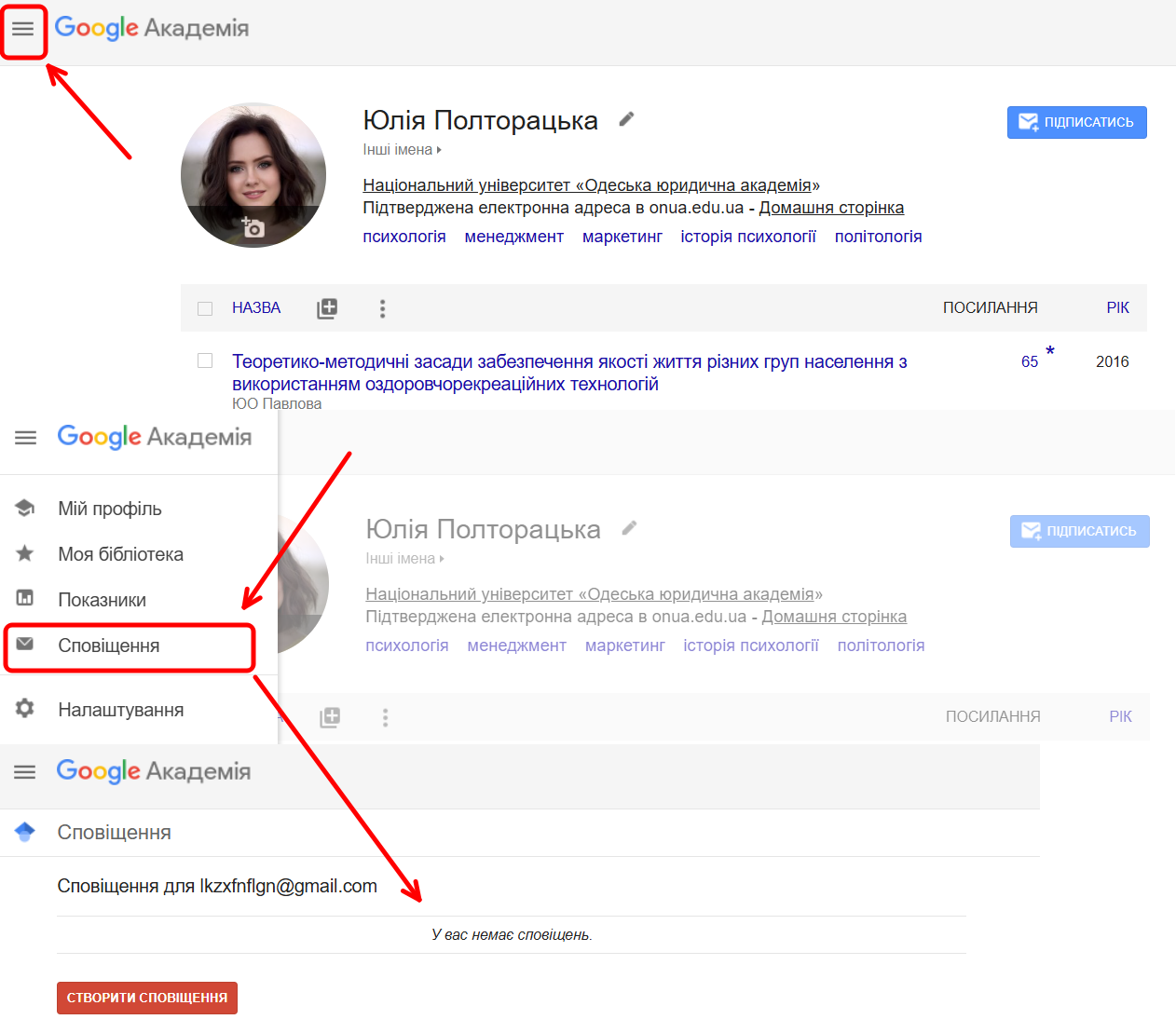
На завершення цього блоку розглянемо налаштування видимості профілю. У більшості випадків саме відкритий профіль стає оптимальним рішенням, адже він виконує роль онлайн-візитівки дослідника.
Щоб перевірити, чи Гугл Академія профіль відкритий для всіх користувачів, достатньо виконати кілька простих дій:
- Найшвидший спосіб − подивитися на саму сторінку профілю. Якщо він не публічний, система розмістить над фото акаунта сповіщення про це.
- Другий варіант перевірки − спробувати знайти власний профіль через пошуковий рядок Google Scholar. У разі публічності сторінка з’явиться серед результатів пошуку за прізвищем та ім’ям. Якщо ж профіль приватний, він не індексується і не відображається для інших.
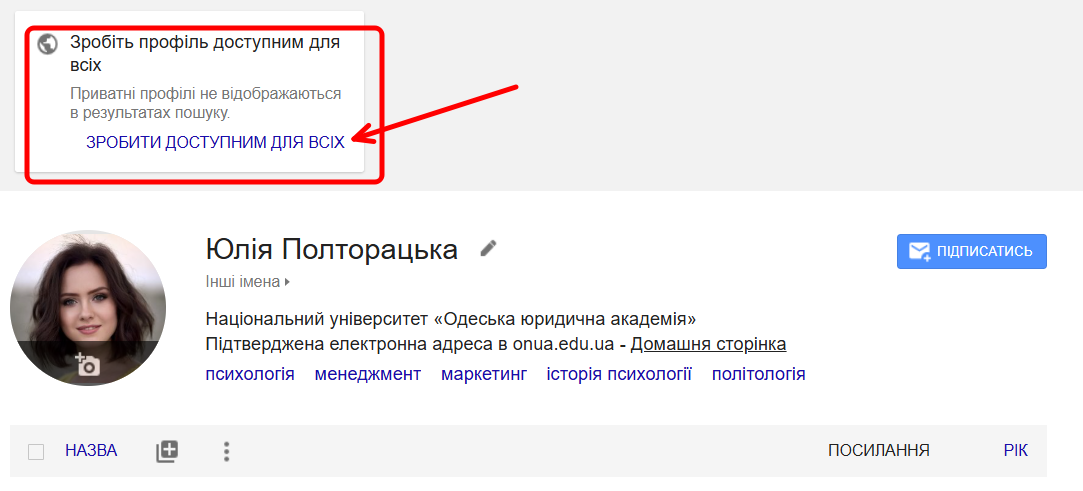
5. Додавання публікацій
Автоматичне додавання статей значно спрощує наповнення профілю, проте діє не надто делікатно і, як ми вже дізналися, часом додає чужі роботи. Розглянемо й інші варіанти додавання матеріалів вашого авторства.
На цей випадок профіль Google Scholar пропонує три варіанти додавання наукових публікацій. Знову знайдіть згадану раніше кнопку зі знаком «+» у верхній частині сторінки. Натиснувши на неї, ви побачите перелік опцій:
- Додати групу статей.
- Додати статті.
- Додати статтю вручну.
Розглянемо спочатку додавання груп статей.
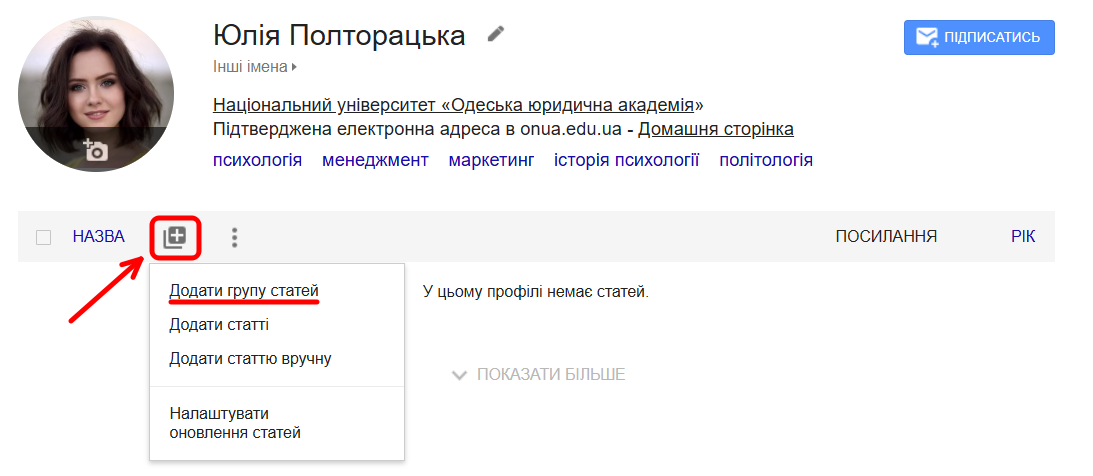
Під групою статей розуміється об’єднана стаття. Використовуйте цю опцію, щоб завантажити одразу кілька статей, які належать вам, але згруповані системою.
У нашому демонстраційному списку система пропонує статтю, авторка якої моя тезка. Ми додамо її до профілю для прикладу. Для цього відмітимо її та натиснемо синю галочку у верхньому правому куті.
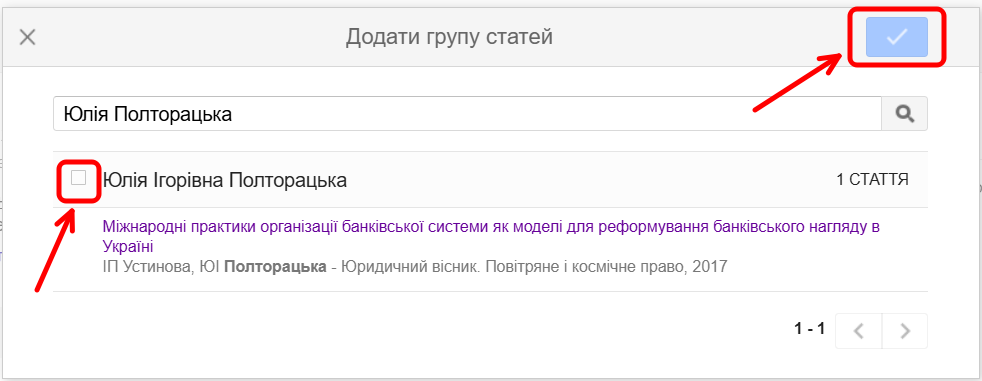
Статтю додано до профілю.
Далі розглянемо «Додати статті». Повторюємо попередньо описані маніпуляції з кнопкою-плюсиком.
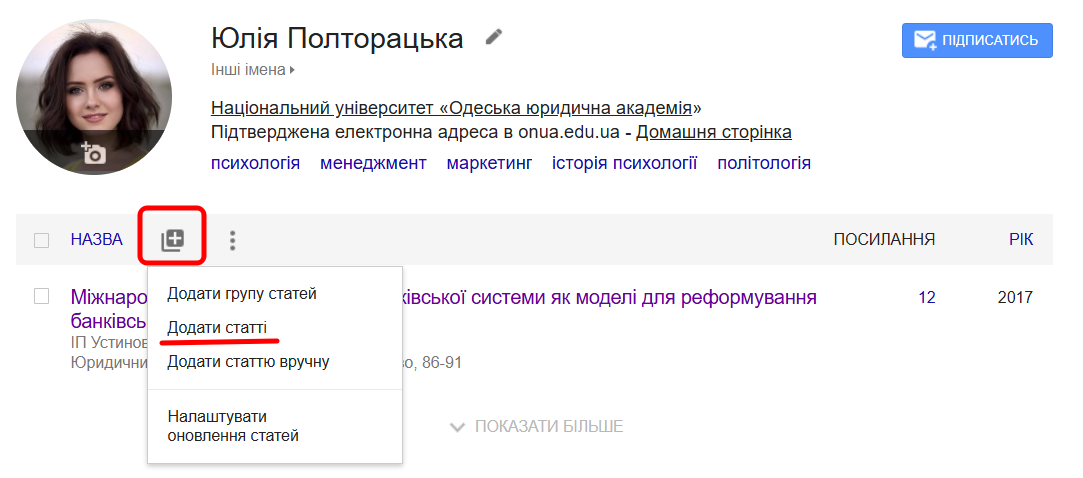
Нам з’являється перелік статей, відібраних за вказаним у профілі прізвищем. І знову оберемо мою однофамілицю для демонстрації. Маркуємо статтю, тиснемо галочку і бачимо цей доробок у нашому профілі.
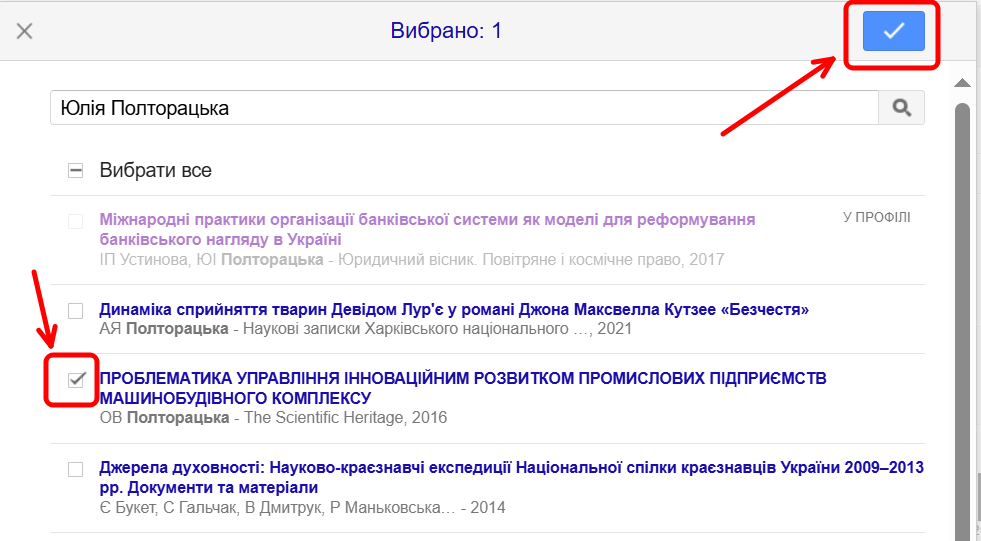
Спосіб додати статтю вручну підходить для неоцифрованих матеріалів. Діємо відомим способом через кнопку-плюсик. Обираємо «Додати статтю вручну». Нове віконце пропонує нам обрати категорію (журнал, конференція, розділ, книга, праця тощо) і заповнити бібліографічний опис джерела. Залежно від обраної категорії поля будуть коригуватися.
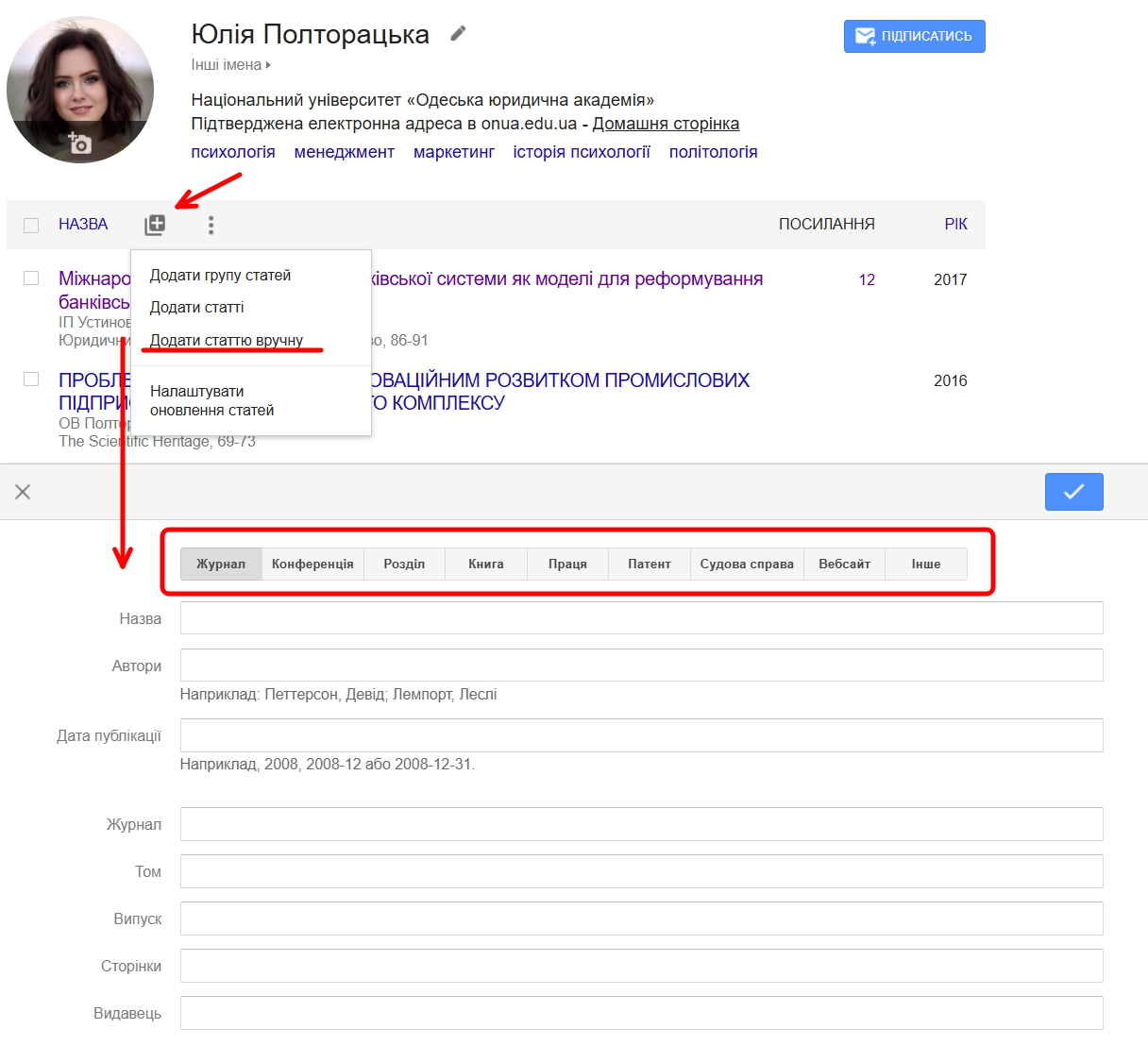
Тепер, коли Google Scholar реєстрація завершена, і ви знаєте, як додавати та редагувати свої публікації, можна сказати, що ваш профіль наповнений і готовий до роботи. Відтепер ви можете зосередитися на наукових дослідженнях, знаючи, що ваші роботи належним чином представлені.
Профіль дослідника − це не статична тека, а радше «живий документ», що відображає динаміку роботи. Нові публікації, зміни у співавторстві, уточнення назв установи чи навіть виправлення орфографічних помилок мають значення. Якщо не стежити за цим, інформація швидко застаріває, а відтак ускладнює пошук та знижує довіру до автора.
Корисно раз на кілька тижнів переглядати власний профіль, перевіряти список робіт, коригувати опис і стежити за коректністю посилань. Не менш важливо контролювати, як система індексує цитування: іноді одна й та сама стаття з’являється у кількох варіантах, і це спотворює статистику.
Регулярний моніторинг дозволяє уникнути плутанини, підтримує наукову репутацію й водночас показує розвиток досліджень у реальному часі. Це невелика, але дисциплінована практика, яка значно підсилює видимість у професійній спільноті.
Чи можна створити профіль у Google Scholar без пошти Gmail?
Ні, профіль створюється лише через акаунт Google.
Як правильно вказати ім’я, щоб система коректно індексувала мої статті?
Заповнюйте ім’я та прізвище так, як у ваших публікаціях, і дублюйте їх транслітерацією.
Чим відрізняється автоматичне додавання статей від ручного?
Автоматичне додає всі знайдені роботи без підтвердження, ручне дозволяє перевірити кожну.
Що робити, якщо у профілі з’явилися чужі публікації?
Видалити їх вручну зі списку, щоб уникнути плутанини.
Як об’єднати дублікати однієї й тієї самої статті?
Позначте дублікати та натисніть «Об’єднати», залишивши коректний варіант.
Чи можна зробити профіль приватним, і хто тоді бачитиме мої публікації?
Так, у приватному режимі їх бачите лише ви.
Як додати до профілю статті, яких немає в базі Google Scholar?
Використайте опцію «Додати вручну» й заповніть бібліографічні дані.
Навіщо регулярно перевіряти цитування і оновлювати профіль?
Щоб дані були точними, а показники відображали реальні результати.